Bir Video Nasıl Sıkıştırılır Windows 10: Güvenebileceğiniz En İyi 3 Araç
Videolarınızın dosya boyutu büyük mü ve cihazınızda çok yer kaplıyor mu? Başkaları da deneyimlediği için olağandışı bir sorun değil. Büyük bir dosya boyutuna sahip bir videoya sahip olmak, genellikle bir video uzun olduğunda olur. Videonun kalitesi çok mükemmel olduğu için de olabilir. Bu nedenle çözünürlük yüksek olacaktır. Ama neyse ki bugün piyasada bulabileceğiniz tonlarca video kompresörü var. Ve bu yazının amacı budur. Nasıl yapılacağını öğrenin Windows 10'da bir videoyu sıkıştır.


Bölüm 1. Windows 10'da Bir Videoyu En İyi Araçla Sıkıştırın
Windows'ta bir MP4 dosyasını sıkıştırmak istediğinizi, ancak buna bazı değişiklikler de eklemek istediğinizi varsayalım. Bu durumda, kullanabileceğiniz mükemmel seçenek, Vidmore Video Dönüştürücü. Çevrimdışı bir ses ve video sıkıştırıcıdır ve kullanıcılar buna Windows ve Mac cihazlarda erişebilir. Bu araç, ister eski ister ünlü olsun, tonlarca ses ve video formatını destekler. Çoğu kullanıcı, temel ve basit düzenleme yeteneklerine sahip olmasına rağmen bu programı kullanmayı daha kolay buluyor. Vidmore Video Converter'ın sevilmesinin nedeni, oldukça sezgisel bir arayüz içermesidir.
Diğer video sıkıştırıcıların aksine, bu program herhangi bir sınırlama olmaksızın sıkıştırma ve dönüştürmeyi destekler. Bunun dışında, görevleri yerine getirmeden önce internet bağlantısına bağlı değildir. Son olarak, bu araç, çözünürlüğü dikkate alarak videonuzun kalitesine karar vermenizi sağlar. Nasıl yapılacağı hakkında bilgi edinmek istiyorsanız, aşağıdaki bu öğreticiyi görmeniz gerekir.
Adım 1: Kurulum İşlemini Tamamlayın
Tıkla Ücretsiz indirin Vidmore Video Converter'ın ana sayfasındaki düğmesine basın. Bundan sonra, başlatıcısının kurulumuna devam edin. Ardından, programın cihazınızda çalışmasına izin verin.
Adım 2: Araç Kutusuna gidin
Şimdi, Vidmore Video Converter'ın cihazınızda çalışmasına izin verdikten sonra açabilirsiniz. Ana arayüzü göreceksiniz. Ve ekranın üst kısmındaki Araç Kutusu Panelin programın diğer özelliklerini görmek için.
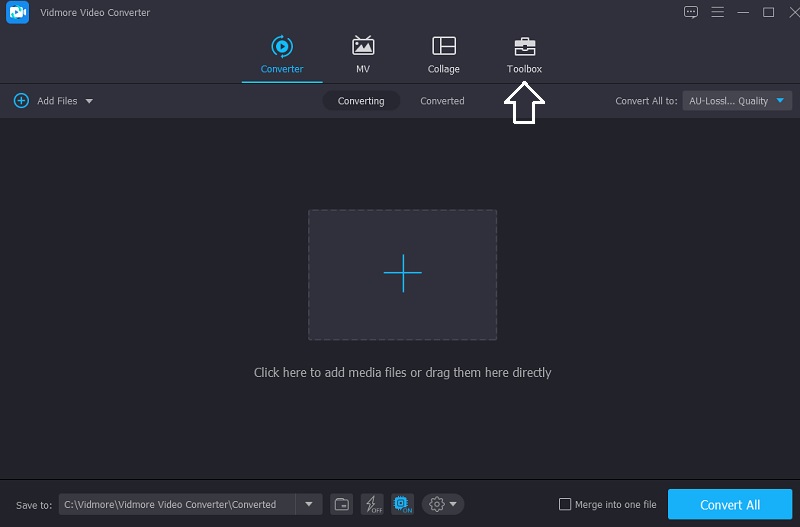
Bir kez vardığınızda Araç Kutusu sekmesinde farklı düzenleme özelliklerini göreceksiniz; seç Video Sıkıştırıcı seçimlerden. Ardından, simgesine dokunun. Artı sıkıştırmak istediğiniz videoyu yüklemek için ortadaki oturum açın.

Adım 3: Sıkıştırma Miktarında Gezinme
Ardından, videoyu siteye yükledikten sonra Video Sıkıştırıcı, videonuzda sıkıştırma miktarını göreceksiniz. Çözünürlüğü, bit hızını ve boyutu manuel olarak kontrol etmek istediğinizi varsayalım. Bu durumda istediğiniz numarayı belirterek işlem yapabilirsiniz. Ancak hepsini aynı anda yapmak istiyorsanız kaydırıcıyı sola hareket ettirin.
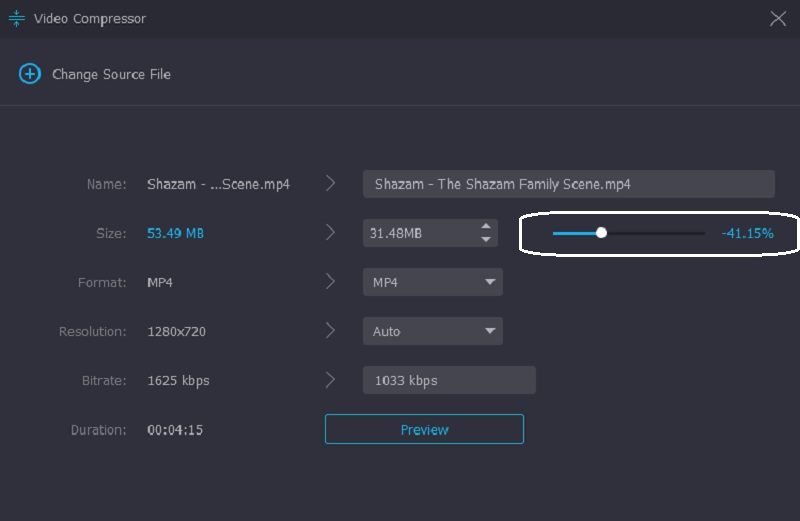
4. Adım: Dosyayı Kalıcı Olarak Sıkıştırın
İhtiyacınız olan video boyutuna zaten sahipseniz, artık onu kalıcı olarak sıkıştırabilirsiniz. tıklayarak yapın Kompres aşağıdaki düğme.

Bölüm 2. Windows'ta Bir Videoyu Sıkıştırarak Sıkıştırın
Bir dosyayı sıkıştırarak sıkıştırmak istediğinizi varsayalım. Dosyanızı tamamen sıkıştırmak için öğreticiyi izlemeniz gerekir.
Aşama 1: İlk önce, tüm video kliplerinizi birleştirin. Yeni bir klasör oluşturmanız ve hepsini bir araya getirmeniz gerekir.
Adım 2: Ardından, oluşturduğunuz klasörü açarak sıkıştırmanız gereken videoları seçin. Bunu yapmak için videoya dokunun ve sağ tıklayın. Ardından, tuşuna basın Posta kodu ve tıklayın Sıkıştırılmış seçenekler listesinden.
Aşama 3: Son olarak, Windows yeni bir arşiv klasörü oluşturacak ve onu videolarınızın bulunduğu dosya klasörüne kaydedecektir.
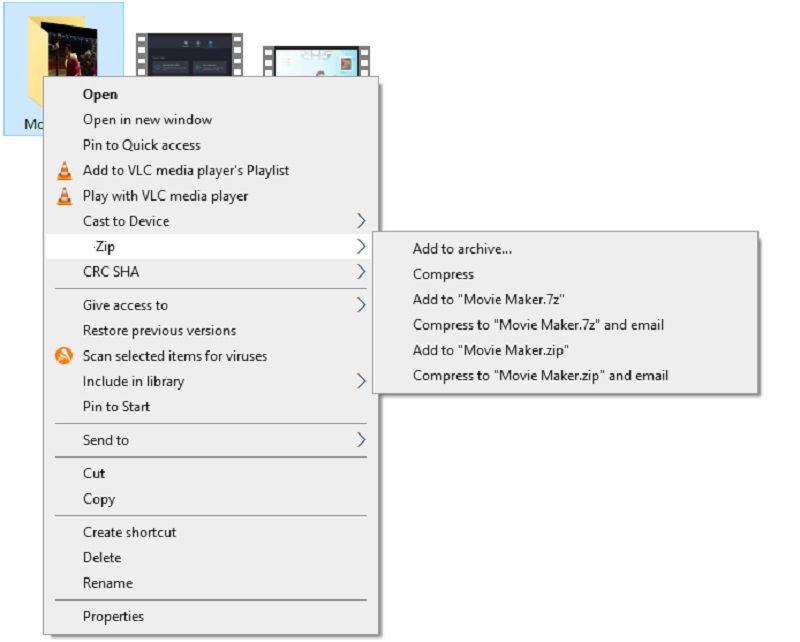
Bölüm 3. VLC Media Player ile Windows'ta Bir Videoyu Sıkıştırın
VLC Media Player'ın farklı videoları farklı formatlarda oynatmak için programlandığını biliyoruz. Bu yazılımın tüm cihazlar için bir sürümü vardır. Bu nedenle, Windows, Mac ve Linux cihazlarına indirebilirsiniz. VLC Media Player, tonlarca video oynatmanın yanı sıra video klipleri dönüştürme ve sıkıştırma yeteneğine de sahiptir. Kullanıcıların, istedikleri videoları sıkıştırmalarına yardımcı olacak kodekleri seçmelerine olanak tanır. Bir VLC Media Player'ınız varsa ve bir videoyu sıkıştırmak istiyorsanız, adımları kılavuz olarak kullanabilirsiniz.
Aşama 1: Cihazınızda zaten VLC varsa, onu açabilir ve Medya üstteki panel. Bundan sonra, tıklayın Dönüştür/Kaydet Listelerden düğmesine basın.
Adım 2: Ardından, düğmesine basın Ekle düğmesine basın ve video klibinizi ekleyin. Tıkla Dönüştür/Kaydet aşağıdaki düğme.
Aşama 3: Videonuzu tamamen sıkıştırmak için Profil menüsüne gidin ve cihazınıza uygun olduğunu düşündüğünüz codec bileşenini seçin. Son olarak, hedef klasörü seçin ve Başlat buton. Ve tüm ihtiyacın olan bu!
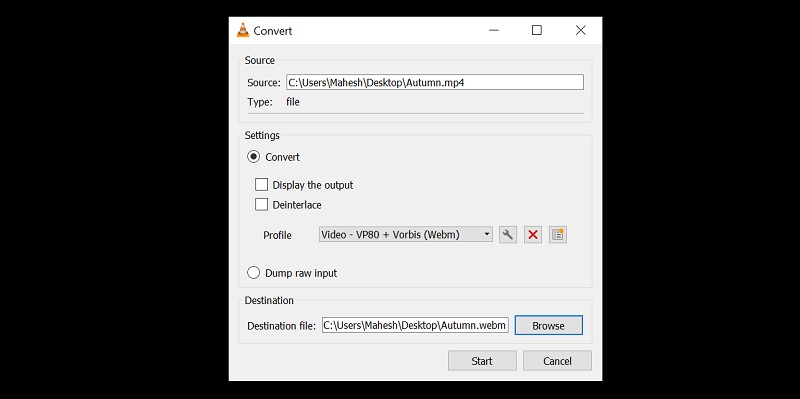
Bölüm 4. Windows 10'da Video Sıkıştırma Hakkında SSS
Bir dosyayı sıkıştırmanın avantajı nedir?
Bir dosyayı sıkıştırmak, depolama alanında yerden tasarruf etmenize yardımcı olur ve cihazınızın üretkenliğini artırır. Ek olarak, bir dosyanın e-postalarla aktarılmasını iyileştirmeye yönelik pratik bir yaklaşımdır. Bir dosyayı sıkıştırmanın yardımıyla, insanlar daha küçük boyutta ve daha hızlı bir şekilde e-posta gönderebilecekler. Son olarak, belgelerinizi şifreleyecektir.
Bir videoyu sıkıştırmak kaliteyi nasıl etkiler?
Bir dosyayı sıkıştırdığınızda, bilgileri azaltacaktır. Bunun dışında renk üzerinde parlaklık, kontrast ve keskinlik gibi bir etkisi de vardır.
Çevrimiçi bir video nasıl sıkıştırılır?
Bir videoyu çevrimiçi olarak sıkıştırmak istiyorsanız, Vidmore Free Video Compressor'ı kullanabilirsiniz. Kullanıcıların dosyalarını kolayca sıkıştırmasına yardımcı olan çok kolay bir araçtır. İlk olarak, ana ekrandaki Şimdi Sıkıştır düğmesine tıklayın ve başlatıcıyı indirin. Ardından videonuzu yükleyin. Program size videonun boyutunu, biçimini, bit hızını, çözünürlüğünü ve bit hızını gösterecektir. Listelerden seçim yaparak aralarında gezinmenizi sağlar. Ancak videonuzun boyutunu verimli bir şekilde sıkıştırmak istiyorsanız, istediğiniz boyutu elde edene kadar kaydırıcıyı hareket ettirin.
Sonuç
hakkında yeterli bilgiye sahip misiniz? Windows 10'da bir vi deo nasıl sıkıştırılır? Harika! Yukarıdaki talimatları izleyerek her şey çocuk oyuncağı olacak. Videonuzu sıkıştırmanıza yardımcı olacaktır. E-posta ile bir video göndermeniz gerekiyorsa, onu sıkıştırabilirsiniz. Ve bir VLC Media Player'ınız varsa ve bir dosyayı sıkıştırmak istiyorsanız, önce codec bileşeninde gezinmeniz gerekir. Ancak herkes codec bileşenine aşina olmadığı için son programınız olan Vidmore Video Converter'a gidebilirsiniz. Sorunsuz bir programdır ve videonuzu Windows'ta sıkıştırması garanti edilir.



